윈도우10에서 한글 입력 안될 때
- 팁/컴퓨터
- 2022. 1. 20.
한글이 두 번 입력되는 문제가 있었던 크롬 브라우저때문인지 알았는데 아니었다. 타 웹브라우저, 메모장 등 응용프로그램, 게임할 때도 마찬가지였습니다. 윈도우10 문제이지 않을까 해결방법을 알아보겠습니다.
ctfmon.exe 입력하기
실행(윈도키+r)에 ctfmon.exe를 입력하면 한글 입력이 됩니다. 이 방법은 부팅 후 매번 입력해야 해서 비추천입니다.
ctfmon.exe 시작프로그램 등록 후 자동실행
1. 레지스트리를 실행합니다.
실행(윈도키+r) - regedit 입력
2. 레지스트리를 열면 왼쪽에 보이는 컴퓨터 하위에 HKEY_CLASSES_ROOT, HKEY_CURRENT_USER, HKEY_LOCAL_MACHINE, HKEY_USERS, HKEY_CURRENT_CONFIG가 있습니다.
HKEY_LOCAL_MACHINE\SOFTWARE\Microsoft\Windows\CurrentVersion\Run을 찾습니다.
3. RUN 클릭 오른쪽 화면에서 우클릭 후 새로 만들기 - 문자열 값 - 새 값 #1에 (이름 바꾸기) ctfmon.exe을 입력 - 더블클릭이나 우클릭(수정), 값 데이터에는 C:\Windows\System32 입력 - 확인 클릭합니다.
RUN을 클릭하면 오른쪽 화면에 등록돼있는 레지스트리가 나옵니다. 오른쪽 마우스 클릭 후 새로 만들기 - 문자열 값 생성 후 더블클릭하거나 우클릭(수정)하면 문자열 편집 창이 나옵니다. 값 데이터에는 C:\Windows\System32 입력합니다.
ctfmon.exe위치를 확인하는 방법은 윈도키+s(찾기)에서 ctfmon.exe를 입력하면 상단에 나오는데요. 우클릭 - 파일 위치 열기를 클릭합니다.

4. 시작프로그램 등록하기
실행(윈도키+r) - msconfig를 입력합니다.
시스템 구성 창이 나오는데요. 시작프로그램 - 작업 관리자 열기 - CTF Loader가 있습니다.
사용 안 함으로 되어 있을 시 우클릭 - 사용으로 변경해주세요.
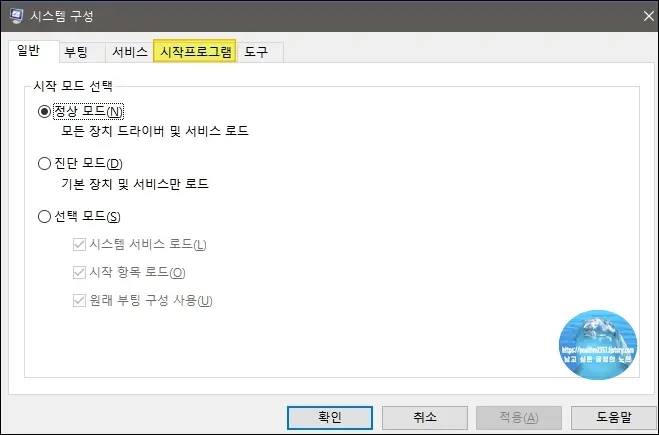
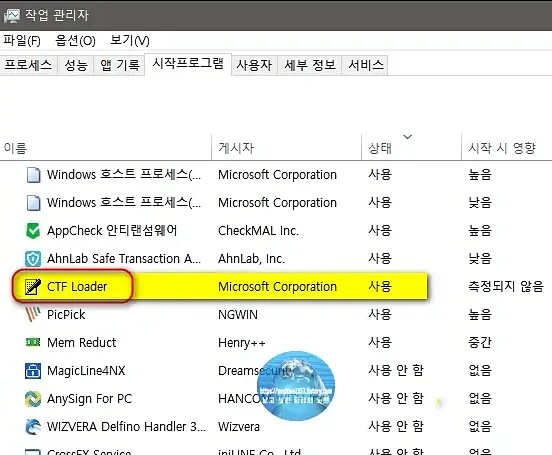
'팁 > 컴퓨터' 카테고리의 다른 글
| 2022년 무료 폰트(서체) (0) | 2022.02.14 |
|---|---|
| 표준시각 맞추기 시각동기 프로그램 UTCK 3.1 (0) | 2022.02.13 |
| 2021년 무료 서체 소개 (0) | 2021.05.04 |
| NVIDIA 제어판 실행안되거나 안될 때 (0) | 2021.05.02 |
| 컴퓨터 모니터 색보정 하는 방법 2가지 (1) | 2020.03.02 |